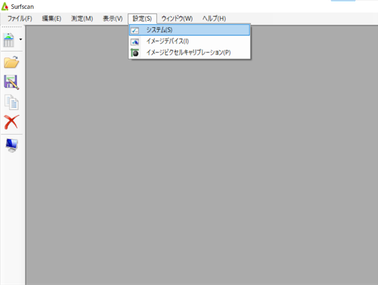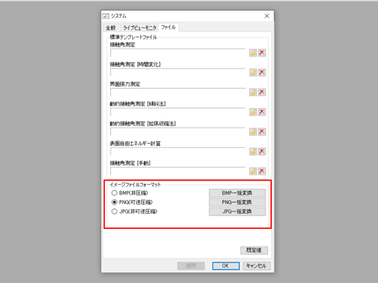測定画像のファイル形式による容量の違い
いつもあすみ技研コラムをご覧いただきありがとうございます。
弊社ソフトウェア〈Surfscan〉では、測定データを保存する際に測定画像は別ファイルに自動的に保存されます。普段あまり気にされない部分かもしれませんが、実はこの測定画像のファイル形式はJPG(JPEGとも。以下「JPGで表記」)・ PNG・ BMPの3種類から選択することができます。
そこで今回は、『測定画像のデータ容量はJPG・ PNG・ BMPでどれだけ違う?』というテーマで書いていこうと思います。よろしくお願いします。
JPG・ PNG・ BMPの概要と特徴
まず、JPG・ PNG・ BMPとは?違いは?という部分をさらっと書いてみたいと思います。
JPG
JPG(JPEG、ジェイペグ)はJoint Photographic Experts Groupの略で、拡張子は「.jpg(.jpeg)」です。大きな画像でもデータ容量を軽くできるのが特徴ですが、保存するたびに画像が劣化してしまい、元に戻すことはできません(非可逆圧縮)。写真やグラデーションなど色の変化が多い画像の保存に適しています。
PNG
PNG(ピング)はPortable Network Graphicsの略で、拡張子は「.png」です。JPGと違って透過処理が可能な上に何度保存しても画像は劣化しませんが、データ容量は若干重くなります。イラスト、図、文字など色の変化が少なく境界がはっきりとした画像の保存に適しています。
BMP
BMP(ビットマップ)はMicrosoft Windows Bitmap Imageの略で、拡張子は「.bmp」です。Windowsの標準的なファイル形式で、無圧縮で画像を保存するため画像の劣化がほとんどありません。ただ、圧縮しない分データ容量はかなり重くなってしまいます。
JPG・ PNG・ BMPの見え方(画質)の違い
容量の比較の前に画像の見え方にどれだけ差があるのか見ていきましょう。
以下、左からJPG・ PNG・ BMPの順で画像を並べてみます。
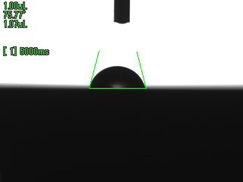


測定画像だとそんなに違いは感じられませんね、、、、。わかりやすく数字部分をアップにしてみました。
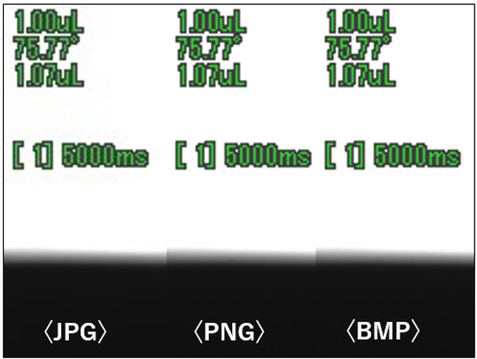
全然わかりやすくないですね。JPGは若干色がくすんでいるせいか少しぼやけているように見えますが、PNGとBMPについてはほとんど差がないように思います。BMPの方がほんの少しくっきり見えるような気もしますが、よく見ないとわからないレベルです。測定画像は写真などと違って色数も少なくシンプルな画像なので、見え方に関しては「どのファイル形式でもあまり大きな違いはない」と言ってしまっていいでしょう。
JPG・ PNG・ BMPのデータ容量の違い
| JPG | 6.79KB |
| PNG | 16.80KB |
| BMP | 300.00KB |
なんと、容量の一番軽いJPGと一番重いBMPでは約44倍もの差がありました。見え方にほとんど差がなかったPNGとBMPでも約18倍の差があります。BMPってこんなに重いんですね…。
見え方はあまり変わらなくても、データ容量に関しては「ファイル形式によって大きな差がある」ことがわかりました。
棒グラフにしてみました。圧倒的に量が違いますね。
実際の測定で保存される画像の枚数と容量
では、実際測定を行うとどれほどの画像が保存されるのでしょうか?枚数が少なければ画質重視でBMPで保存しても問題なさそうですが、画像が大量だとそれだけ高スペックなPCが必要になりそうです。
主な測定項目と保存される画像の枚数は以下の通りです。
※測定回数は各5回、インターバルパターンは標準設定
| 表面張力測定[測定時間5秒] | 35枚 |
| 静的接触角測定[時間変化、測定時間5秒] | 510枚 |
| 動的接触角測定[傾斜法、傾斜角度0°~90°] | 910枚 |
動的接触角測定など液滴の形に変化が生じるような測定だと、その変化を捉えるために取り込む画像もかなりの量になっています。測定画像は自動的に作成されるフォルダに保存されるのですが、これだけの枚数の画像が入るとそのフォルダの容量もかなり大きなものが必要になります。
静的接触角測定[時間変化]を例に、ファイル形式ごとのフォルダ容量を見てみましょう。
| JPG | 4.61MB |
| PNG | 36.80MB |
| BMP | 149.00MB |
1つの試料(組み合わせ)でこの容量なので、試料がいくつもあったり組み合わせが何パターンもあったりするとその分データ量も多くなってきます。
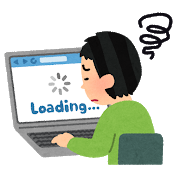
もしもこれらのデータを全てBMPで保存するとなると、測定データが溜まるにつれPCのストレージ容量をかなり圧迫してしまいそうです。場合によっては測定中に容量がパンパンになって測定が中断されたり、外付けのストレージにデータを移すといった作業が必要になってくるかもしれません。
上記のようなこと(滅多にないことかもしれませんが、、、)が起こらないように、弊社Surfscanでは測定画像のファイル形式を必要に応じて3種類から選択できるようになっています(標準設定ではPNG)。
Surfscan設定変更方法
最後に、 Surfscanで測定画像のファイル形式を変更する方法を、簡単にご紹介します。
※注意:コラム前半でご紹介した通りJPGは若干画質が落ちる関係で、PNGやBMPと比べて測定結果が異なる場合があります(接触角で 0.1°程度、表面張力で 0.1mN/m 程度)。また、非可逆圧縮データのため、JPGで保存したファイルは他のファイル形式に変換することはできません。
以上、ファイル形式の違いや設定変更方法を簡単にご紹介しましたが、大抵の場合は標準設定(PNG)から変更する必要はないかと思います。どうしても資料に高画質な画像が必要で、かつ測定画像の枚数もそんなに多くないといった場合にはBMPでの保存も選択肢に入ってきますし、画質は気にしないので少しでも容量を抑えたいといった場合にはJPGでの保存もいいかもしれません(ちなみに我々が測定する際は、ほとんどPNGで保存しています)。
それでは、今回も最後までお読みいただきありがとうございました。
(Y.O)